Pro uživatele Fedory je většina balíčků téměř aktuální s tím, co je přítomno a klasifikováno jako stabilní. Nicméně, pokud jde o jádra, uživatelé mohou často chtít vyzkoušet nejnovějšího kandidáta na vydání, aniž by přecházeli na Fedora Rawhide a měli nestabilní systém. S tím, jak se Fedora stává populárnější a mainstreamovou, si noví uživatelé neuvědomují, že můžete povolit úložiště Fedory a nainstalovat kandidáty na nadcházející vydání, které tým Fedory neustále aktualizuje.
V následujícím malém tutoriálu se dozvíte, jak nainstalovat nejnovější linuxové jádro z úložiště Fedora Rawhide na vaši pracovní stanici nebo server Fedora 35.
Předpoklady
- Doporučený operační systém: Fedora Linux 35.
- Uživatelský účet: Uživatelský účet s přístupem sudo nebo root.
Aktualizace operačního systému
Aktualizujte svou Fedoru operační systém, abyste se ujistili, že všechny existující balíčky jsou aktuální:
sudo dnf upgrade --refresh -yVýukový program bude používatpříkaz sudo a za předpokladu, že máte status sudo .
Chcete-li ověřit stav sudo na vašem účtu:
sudo whoamiUkázkový výstup zobrazující stav sudo:
[joshua@fedora ~]$ sudo whoami
rootChcete-li nastavit stávající nebo nový účet sudo, navštivte náš tutoriál o Přidání uživatele do Sudoers na Fedoře .
Chcete-li použít rootový účet , použijte k přihlášení následující příkaz s heslem uživatele root.
suVyžadována závislost na instalaci
Než budete pokračovat v instalaci, spusťte následující příkaz k instalaci nebo zkontrolujte, zda je balíček dnf-plugins-core nainstalován na vaší ploše Fedory.
sudo dnf install dnf-plugins-core -yVe výchozím nastavení by to mělo být nainstalováno.
Výukový program bude využívat terminál, který najdete v nabídce aplikací show.
Příklad:
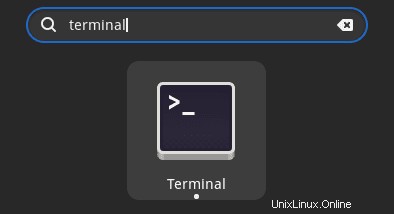
Nainstalujte úložiště Fedora Rawhide Repository
Než budete pokračovat, musíte nainstalovat úložiště Fedora Rawhide. Chcete-li to provést, použijte následující příkaz.
sudo dnf install fedora-repos-rawhidePříklad výstupu:
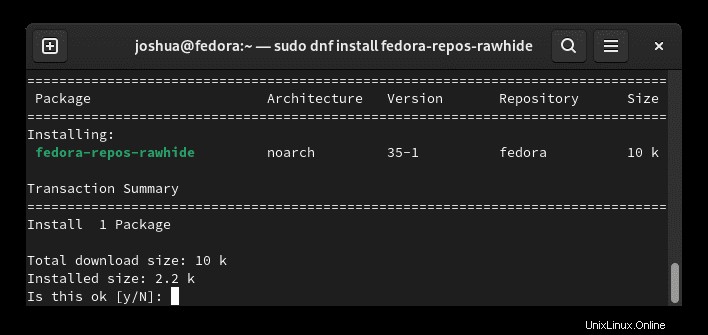
Zadejte Y a poté stiskněte ENTER KEY pokračovat.
Volitelně spusťte rychlou aktualizaci synchronizace v mezipaměti dnf.
sudo dnf update --refreshVolitelně můžete odstranit úložiště Fedora Rawhide, pokud pro něj již nemáte využití.
sudo dnf remove fedora-repos-rawhideNainstalujte nejnovější linuxové jádro – Fedora Workstation nebo Server
Za prvé, jednou z nejvyhledávanějších funkcí je testování nejnovějšího jádra Linuxu. V době tohoto tutoriálu bylo Linux Kernel 5.16 právě vydáno a Linux Kernel 5.17 je nyní ve svém prvním kandidátovi na vydání.
Časem se to změní, ale nemusíte dělat nic navíc. Když vyjdou nové verze jádra, tým Fedory rychle dostane aktualizaci.
Nejprve spusťte následující příkaz a zjistěte, zda je k dispozici verze jádra Linuxu k aktualizaci.
sudo dnf --enablerepo=rawhide info kernelPříklad výstupu:
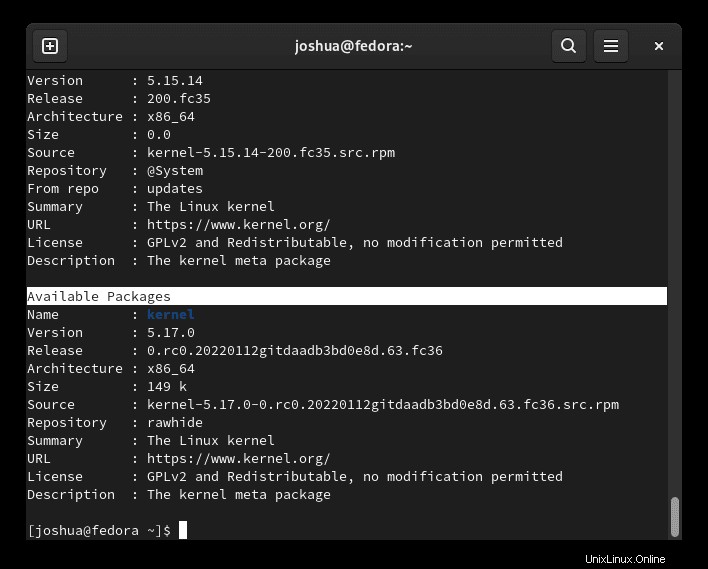
Jak je uvedeno výše, v tuto chvíli je k dispozici verze 5.17.
Chcete-li zahájit instalaci, spusťte následující příkaz.
sudo dnf upgrade kernel* --enablerepo=rawhidePříklad výstupu:
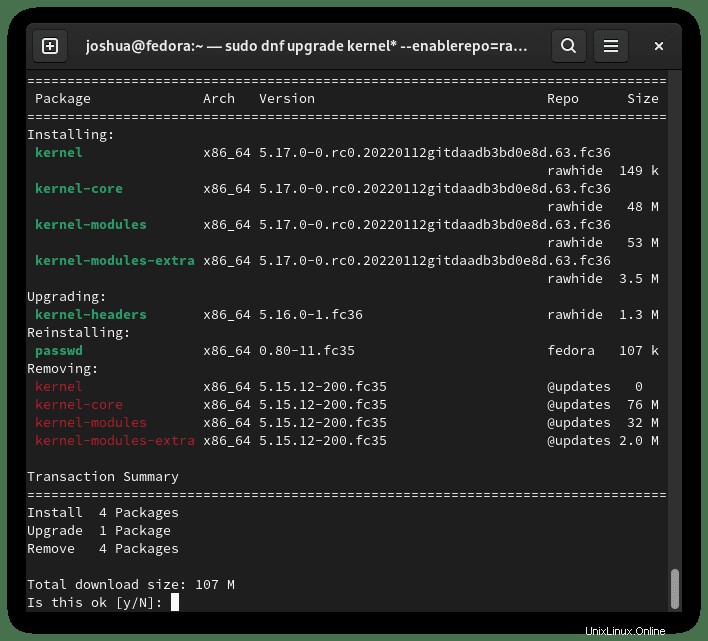
Zadejte Y, poté stiskněte klávesu ENTER pokračovat.
Během procesu instalace budete upozorněni na import GPG klíče pro balíčky.
Příklad:
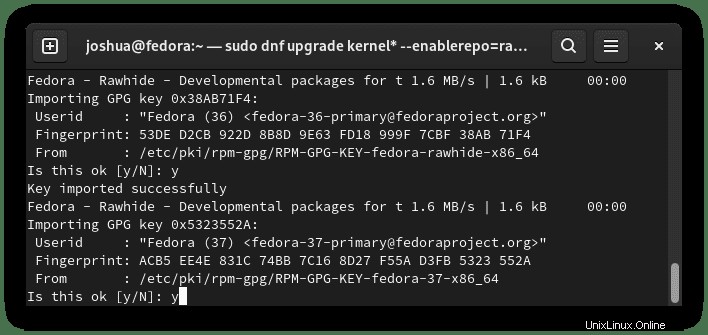
Zadejte Y poté stiskněte klávesu ENTER k dokončení instalace
Po dokončení instalace restartujte systém.
sudo rebootPoté po opětovném přihlášení zkontrolujte nainstalovanou verzi jádra.
uname -rPříklad výstupu:
5.17.0-0.rc0.20220112gitdaadb3bd0e8d.63.fc36.x86_64Jak je uvedeno výše, nainstalovali jste nejnovější linuxové jádro.
Alternativa – Upgrade balíčků z Testování Fedory
Pro uživatele, kteří považují Rawhide za příliš riskantní, je další možností, jak získat pokročilé kopie aktualizovaných balíčků, aktualizovat všechny nebo konkrétní balíčky z testovacího úložiště Fedory. Tyto balíčky jsou často mnohem stabilnější než Rawhide a můžete přispět komunitě a týmu Fedory hlasováním o balíčcích s karmou.
Nejprve se ujistěte, že je váš systém aktuální, a poté spusťte následující příkaz k plošné kontrole aktualizací všech balíčků z testovacího úložiště Fedory.
sudo dnf update --enablerepo=updates-testingPříklad výstupu:
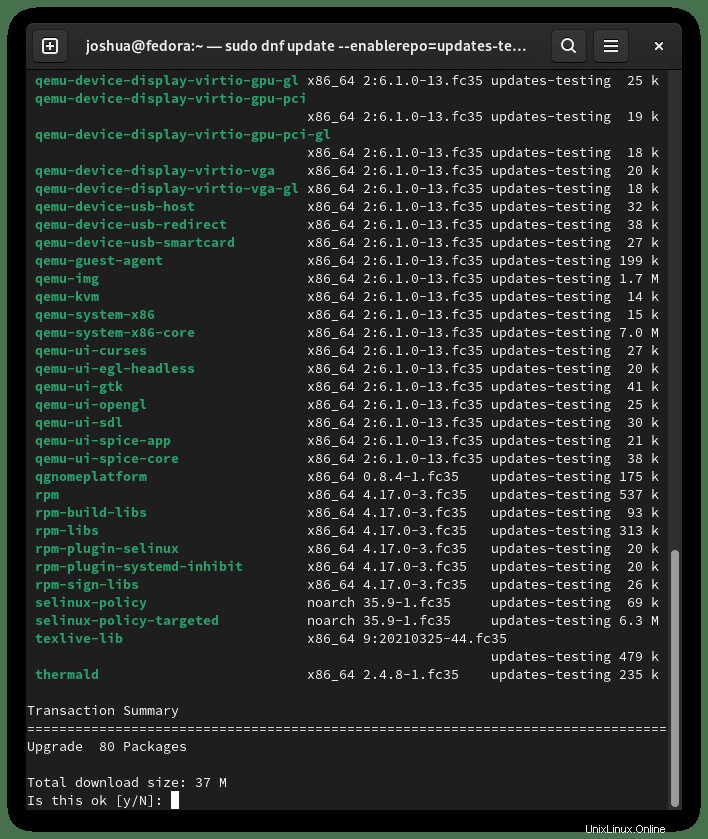
Jak je uvedeno výše, pak můžete aktualizovat všechny balíčky pomocí následujícího příkazu.
sudo dnf update --enablerepo=updates-testingU konkrétních balíčků, které jsou preferovanější, aby byl váš systém Fedora 35 co nejstabilnější, nainstalujte konkrétní balíček ze seznamu, který chcete nainstalovat, abyste měli nejnovější aktualizaci.
sudo dnf upgrade {package-name} --enablerepo=updates-testingPříklad upgradu nejnovějšího jádra Linuxu z testování:
sudo dnf upgrade kernel* --enablerepo=updates-testing